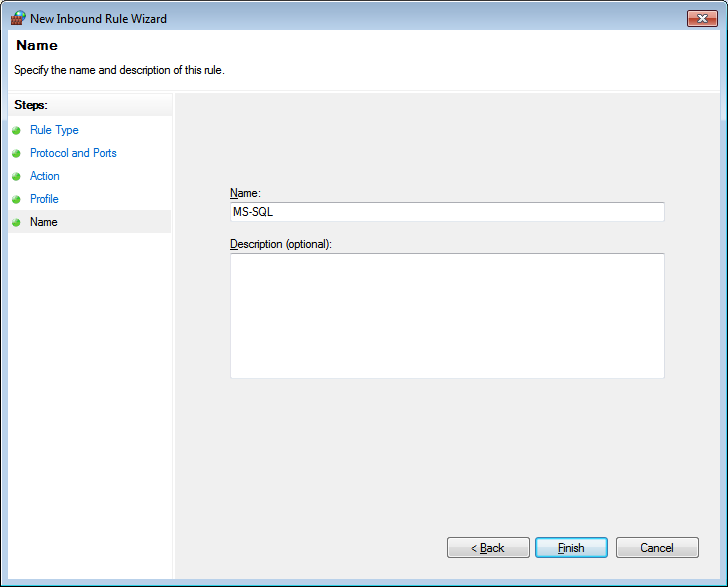konfiguráció az 1433-as TCP-port megnyitásához az MS SQL Server 2008 R2-ben
ez a cikk lépésről lépésre bemutatja a példákat, az SQL Server 2008 R2 konfigurációját az 1433-as TCP-port megnyitásához, és a konfiguráció megengedett a Windows tűzfalban, így a másik eszköz, akár Windows, Linux, UNIX Csatlakozni fog tesztelni a Windows 7 Service Pack 1 (64 bites)
a menüben a Microsoft SQL Server 2008 R2 alatt Konfigurációs eszközök, majd kattintson az SQL Server Configuration Manager
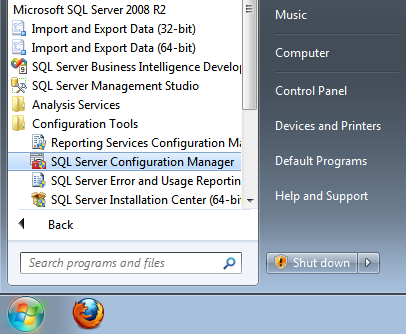
az SQL Server Configuration Managerben az SQL Server Network Configuration csoportban kattintson az Mssqlserver protokolljai elemre Lesz egy lista protokoll kész állapot jelenik meg a jobb oldalon
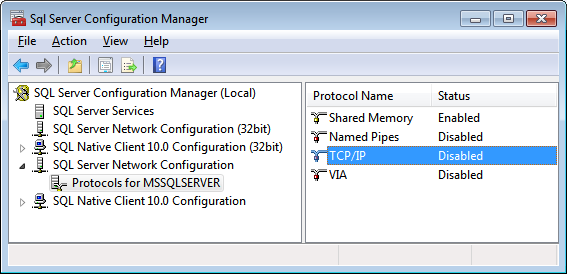
kattintson a TCP/IP gombra az állapot megváltoztatásához
kattintson az Enabled (Enabled) gombra, állítsa Igen értékre, majd nyomja meg az OK gombot.
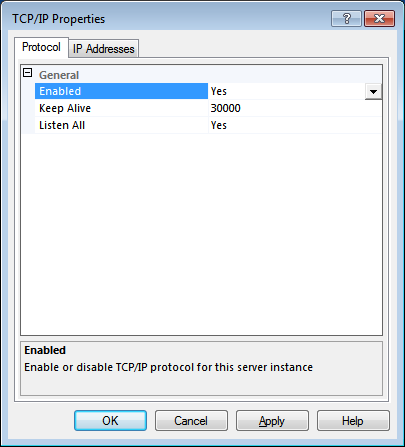
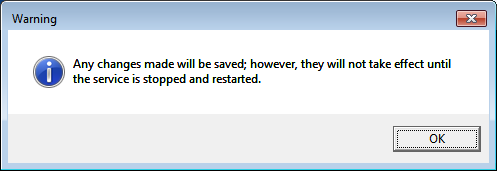
ez azt jelenti, hogy újra kell indítanunk a szolgáltatást SQL Server
nyomja meg az OK gombot. A képernyő visszatér az SQL Server Configuration Manager
kattintson SQL Server Services lesz egy listát a szolgáltatás és a futó állapot jelenik meg a jobb oldalon
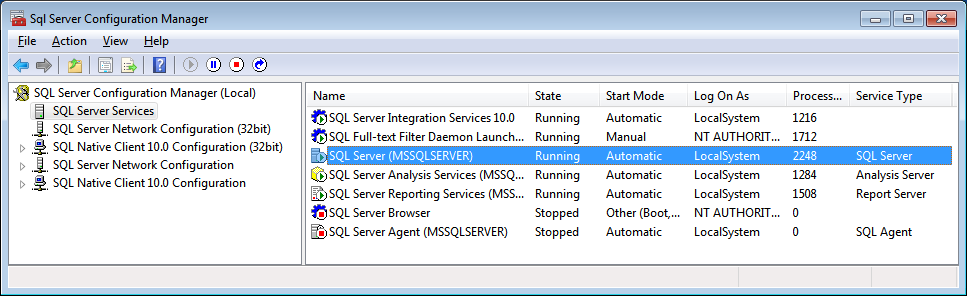
kattintson az SQL Server (MSSQLSERVER) elemre, a képernyőn megjelenik az SQL Server (MSSQLSERVER) tulajdonságai
nyomja meg a Restart gombot a szolgáltatás újraindításához.
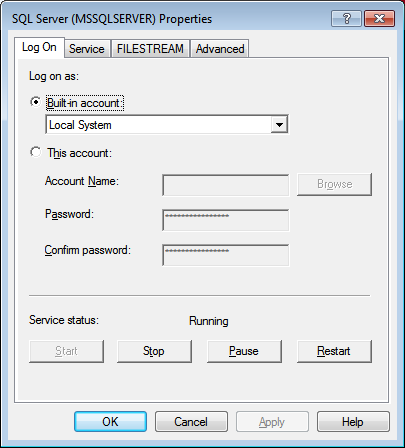
most be kell állítanunk, hogy nyissa meg a TCP port alapértelmezés szerint blokkolva van, ez a TCP port 1433
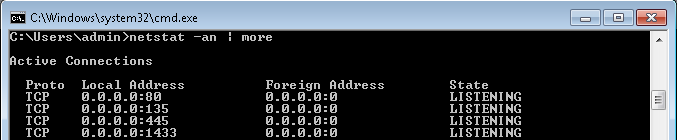
fix Windows tűzfal
tehát az SQL Server konfigurációjának szerkesztése után nyissa meg a TCP portot, majd szerkesztenie kell a Windows tűzfalat, hogy lehetővé tegye az 1433 TCP porthoz való csatlakozást
a hálózati és megosztási központban a bal alsó részen lesz link, nyomja meg a Windows tűzfalat
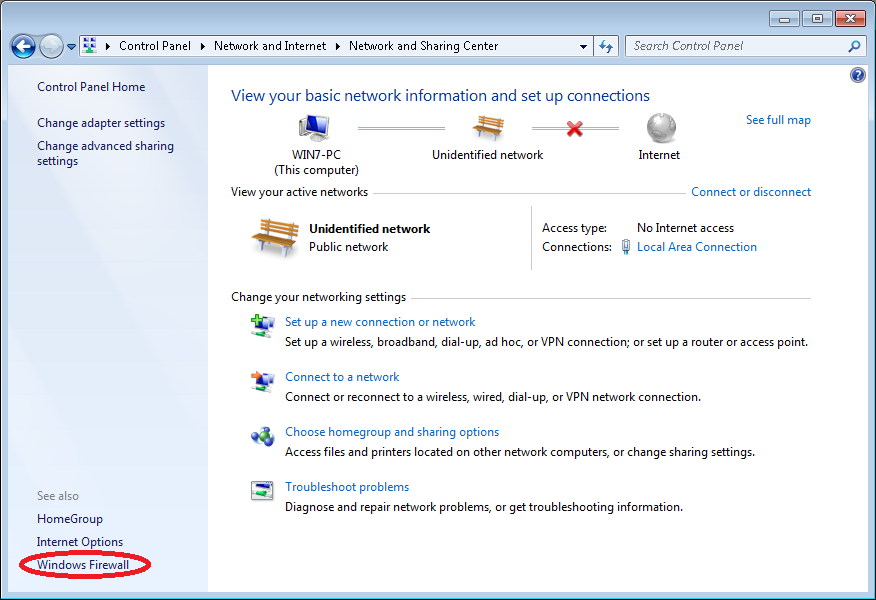
a bal oldali Windows tűzfalon kattintson a speciális beállításokra
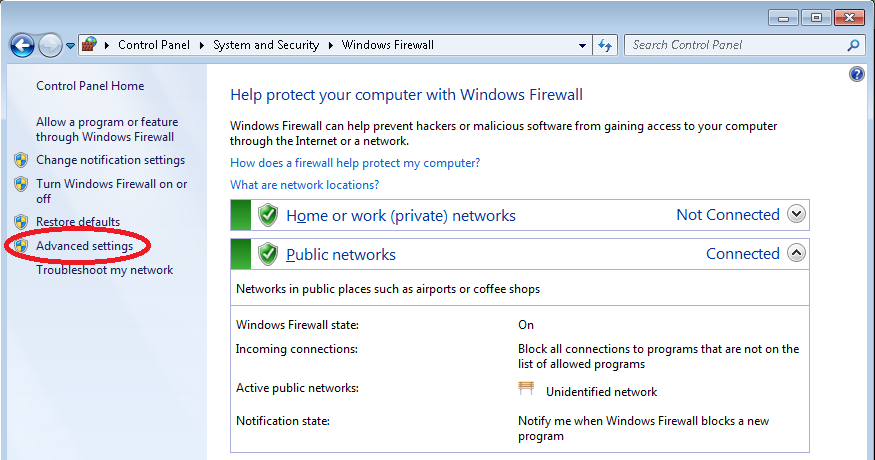
képernyő Windows tűzfal fejlett biztonsággal a bal oldalon kattintson a Bejövő szabályok elemre a szabályok megjelenítéséhez Kapcsolatok engedélyezése egy másik gépről
a jobb oldalon kattintson az új szabály gombra a szabály hozzáadásának lépéseinek megadásához, az új pedig a külső kapcsolatok engedélyezéséhez
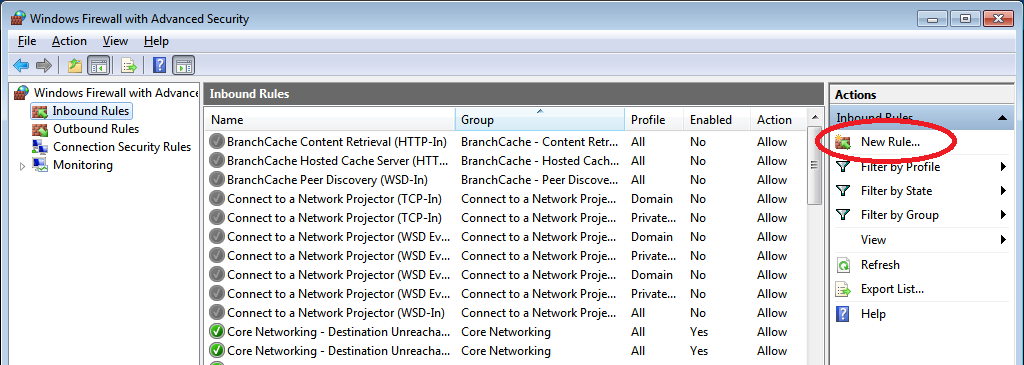
az oldalszabály típusa mezőben kattintson a port kiválasztása, majd a Tovább gombra.
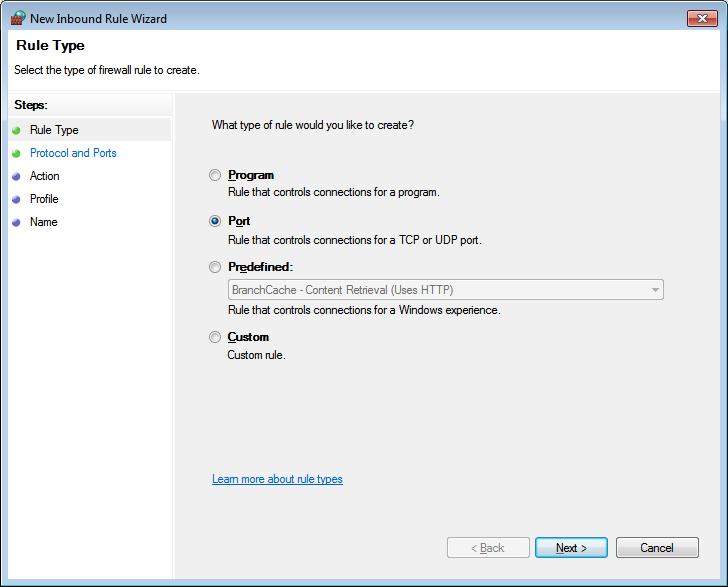
az arcprotokoll és a portok területen kattintson a TCP kiválasztása elemre Ezután válassza ki az adott helyi portokat: A mezőbe írja be az 1433 számot, majd nyomja meg a Tovább gombot.
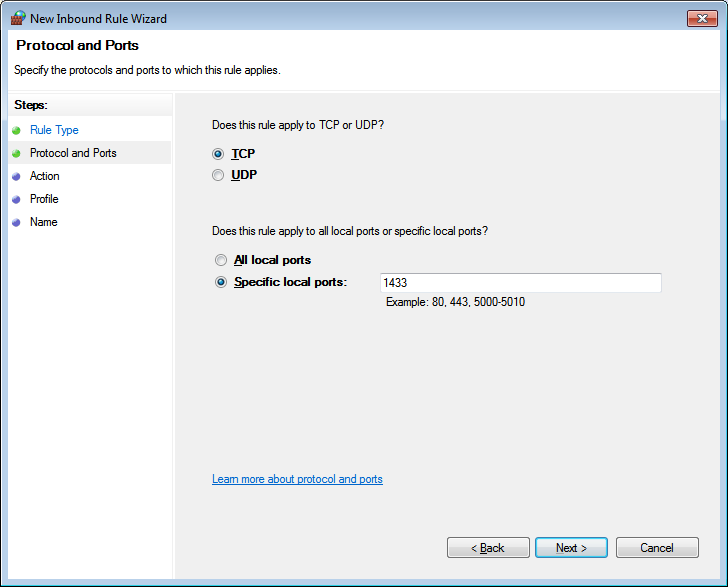
műveletben lévő oldal kattintson a gombra, válassza a kapcsolat engedélyezése lehetőséget,
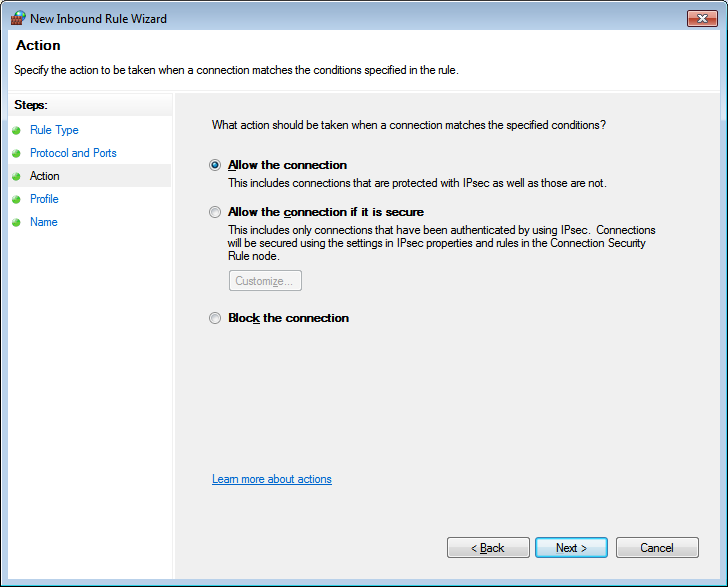
a profil oldalon kattintson a tartomány hálózati elosztási típusának kiválasztása lehetőségre, ha csak belülről érhető el, egyszerűen válassza ki az adott tartományt
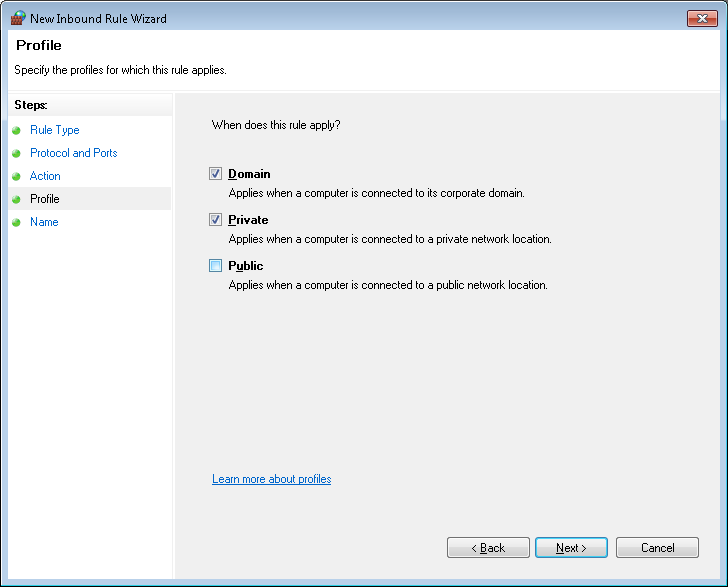
az oldal nevébe írja be a névszabályt Létrehozunk, majd nyomjuk meg a Befejezés gombot